千元打造双千兆4盘位16核32线程家庭nas服务器,满足你的家庭 『all in one』方案!
介绍
在科技飞速发展的2023年,无论你是互联网大佬还是科技新手,拥有一台个人的家庭服务器都是必不可少的,而且不会被归为智商税的一种装备。
这个时代,数据资料的产出速度极快,因此如何存储你的数据成为了一个严峻的问题。
要将数据放在网盘中吗?这样存在资料泄露的风险。
要使用移动硬盘来存储吗?这样存在丢失和损坏的风险,甚至可能导致损失。
因此,我们需要一个大容量、高隐私和超安全的数据存储服务器。有需求就会有市场,于是家庭服务器或数据中心的产品应运而生。我们可以选择购买NAS服务器这种成品,市面上有很多。
但是,今天我们的重点是自己动手购买配件,DIY一台高性能、多功能和低功耗的家庭NAS数据中心。
今天我们的定位是组装一台一千元左右、高性能、双网卡、四盘位、低功耗的NAS服务器,接下来,正文开始。
机箱的选择
机箱,我们这里从四盘位以及高性价比考虑,我们选择的机箱是蜗牛星际A款,相比有一点NAS基础的朋友都不陌生这一款机箱。
这款机箱是20*26*19的itx紧凑型NAS机箱,我们选择这一款机箱的原因即是它便宜,且还有用不错的颜值,放在电脑桌上也不会太丑。我们来看看它的细节
对于购买渠道,各位大可在咸鱼or拼多多or淘宝搜索关键词:蜗牛星际A款,即可购买,价格带电源在150元左右
重头戏16核32线程一体式itx主板
小编我由于手头有限,也不想在这么个大玩具上花费太多的资金,于是我就在各大交易平台上面搜索:低价、itx、高性能、低功耗等关键词,经过我接近一个月的搜索,终于找到了我们这款xeon志强D1581itx主板。我们来看看它的配置
至强d1581 16核32线程,待机低至20w,满载100w左右,内存最大支持64Gddr4笔记本内存,带来电自启
双intel 210at芯片千兆网口。兼容不是螃蟹可以比美
双m.2 一个是nvme协议,一个是sata协议
一个标准sata接口
一个mini pcie
一个m2 wifi接口
一个测插pxie 16x,支持8+8,884,448,4*4拆分,扩展充足
没错,它就是如此强大!最主要的是,它只要650块钱不到!
但是,它也有不足之处:
它只有一个标准stat3.0接口,不过问题也不大,我们可以买一个nvme m.2转stat转接卡就可以完美的解决该问题。
它没有核显,需要在装系统的时候用一张显卡来点亮,装好系统后可以无卡启动。
它是DC电源输入,而我们的机箱带的ATX电源却是atx电源输入,所以我们需要买一根ATX转dc电源线。
到这里,我们需要购买的配件就完成啦!
内存
内存就很好选择了,由于主板支持32g*2 ddr4内存,所以我们这里就根据各位的需求购入内存了,小编建议一次性上64g!为什么?大即是正义!!
系统盘
系统盘我们用nvme m.2固态硬盘当我们的系统启动盘,由于我们只需要在上面装系统,无非就是esxi、群晖、openwrt,所以我们只需要120G即可。
装机
拿到所有配件后,我们先安转接电源,我们先把转接线的atx端连接到你机箱的atx电源线上,像下图:
重点说明:这里小编犯了一个错误,由于我们的atx电源是线是20pin的接口,而转接线是24pin的,导致转接线比电源线多了4pin,所以我们不能正对正的插入,我们需要歪着插入,如图左边对其插入即可!
然后,我们插入内存,显卡,链接显示器即可开机!
安装esxi
对于ESXi新手来说,最大的难题通常在于缺乏集成网卡驱动。如果你所使用的网卡恰好不在ESXi官方支持的范围内,那么安装过程中就可能遭遇无法安装的报错。ESXi为了保证生产环境的稳定性通常会剔除大部分网卡驱动,这也可能是商业层面的考量,毕竟许多企业级网卡仅仅是更换了一种型号的外壳。不过,就我个人使用多年的经验来看,这对系统的影响实际上不大。当然,如果有条件的话,尽可能地选用Intel的服务器网卡,它的兼容性是最好的。但即便没有Intel网卡也不必担心,我们提供了几个带有家用网卡驱动的镜像供用户下载使用。此外,我们还提供了一份详细的安装教程,特别强调了注意事项,供大家参考。
安装准备
大于等于4G的u盘一个
一台window电脑
ESXI 系统镜像
系统写入工具
所有工具在文章末尾下载
ESXI并不是版本越新越好,推荐使用x6.n版本,不建议使用x7.n版本!
安装过程
制作安装U盘
打开Rufus
安装下图选择好U盘和esxi系统镜像,然后点击开始写入U盘(会格式化U盘,请保存好资料)
安装ESXI到硬盘
进入U盘
电脑开机时长按f1(联想),大多数电脑一般都是开机时长按f2。如以下图是大部分机型的启动按键。大家可以参考下。
然后设置好U盘为第一启动项,然后重启电脑(不会设置U盘为第一启动的可以看:)
等待系统启动
进入系统
这里为系统欢迎界面,请按回车 Enter进入
选择安装硬盘
进入安装许可协议界面,按F11继续。
系统会自动检查可用存储设备,如果有需要,自己手动选择,按上下键,选中之后按回车继续,注意ESXI会格式化整个硬盘
这里一般选择US default(美式)键盘,按回车继续
设置ROOT密码
这里需要注意点,密码必须包含大写小写数字符号,比如:Aa123456*
开始安装
配置信息完成后,来到安装界面,然后按F11开始安装
等待跑完进度条就算是安装完成了
拔出U盘,重启
看到这里就可以拔出U盘,然后按一下回车,系统会自动重启。
进入系统
重启完成之后,就可以看到ip了,用电脑或手机浏览器打开ip即可进入esxi!
安装完成
安装完成之后,就可以开启你的折腾断网之旅啦!
总结
我们打造的这款16核32线程高性能家庭服务器应该是满足99%的用户的,不论是做all in one还是单纯的作为数据存储服务器,这个性能以及4盘位都是够用的。
到这里我们的教程就结束啦,这一小编的第一篇文章,还有很多不足的地方,请各位看官轻喷~阿里嘎多!
作者声明本文存在利益相关性,请大家尊重作者及分享的内容,友善沟通,理性决策~

















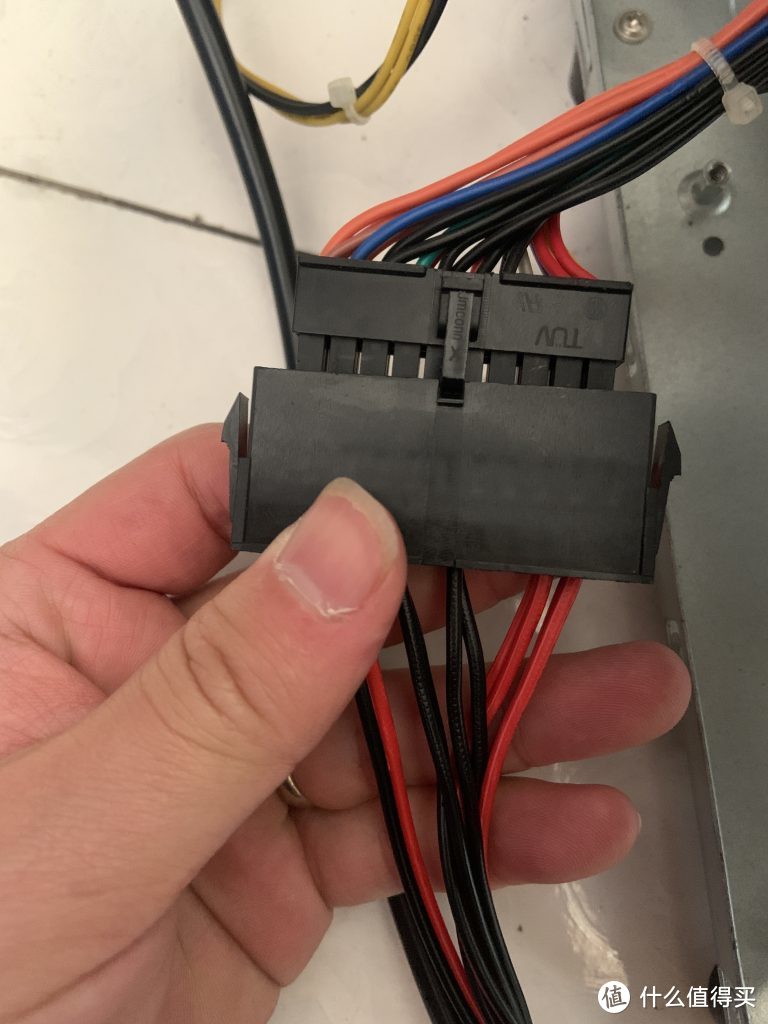

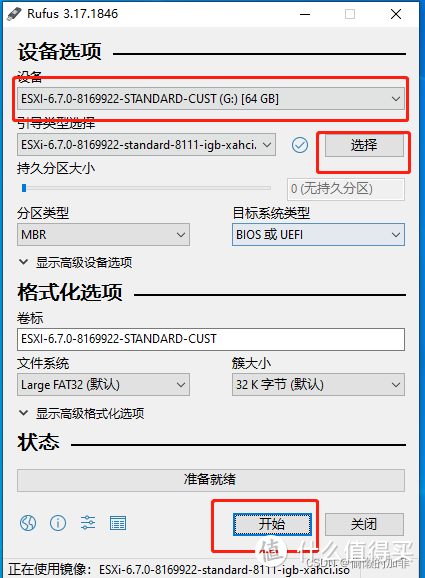
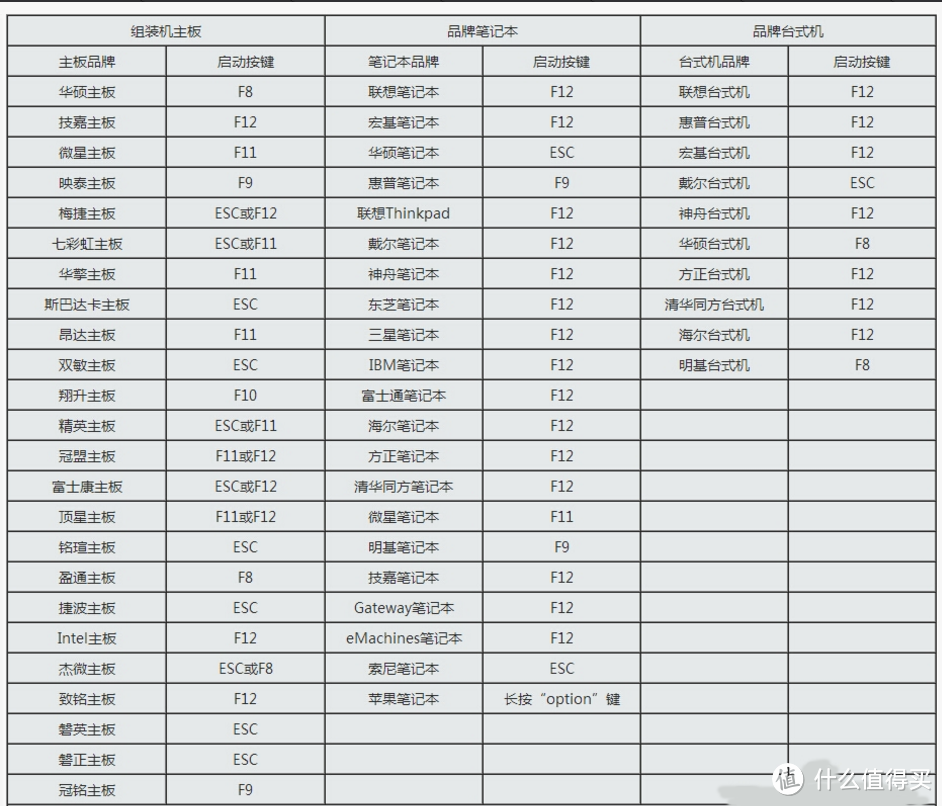
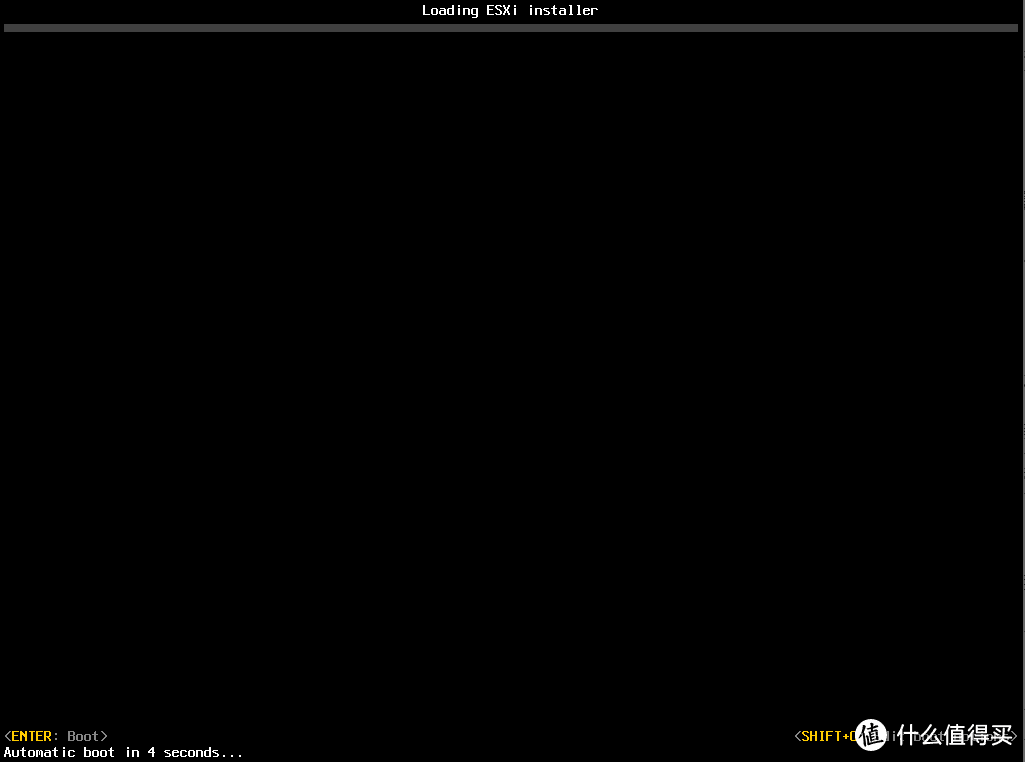
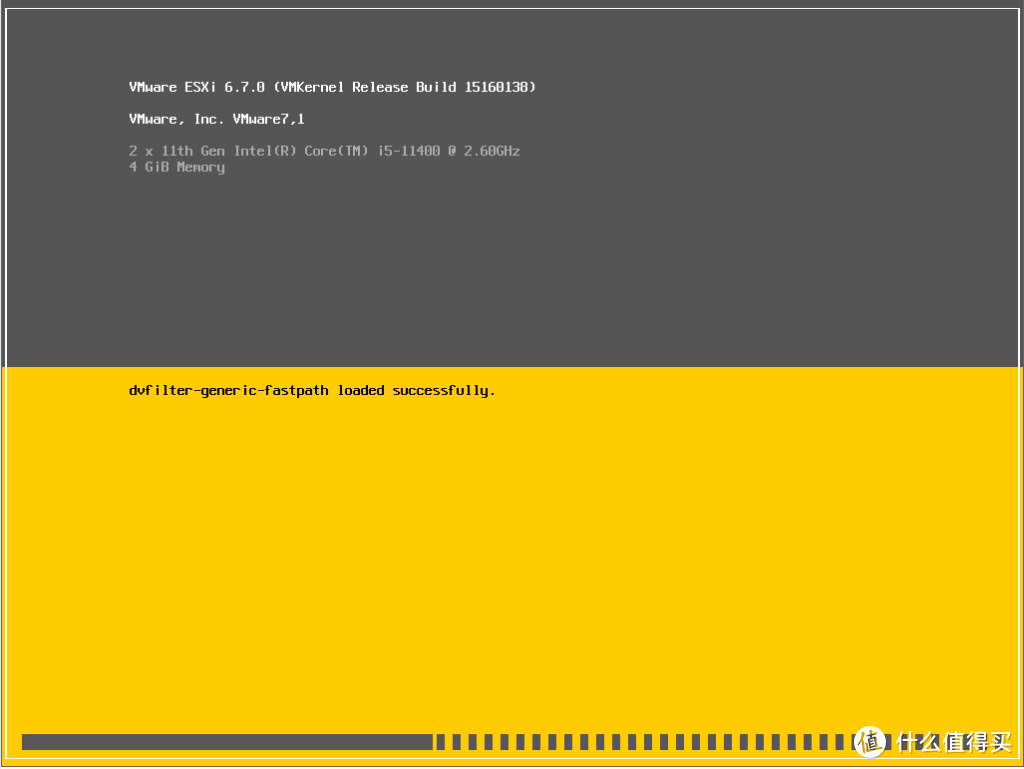
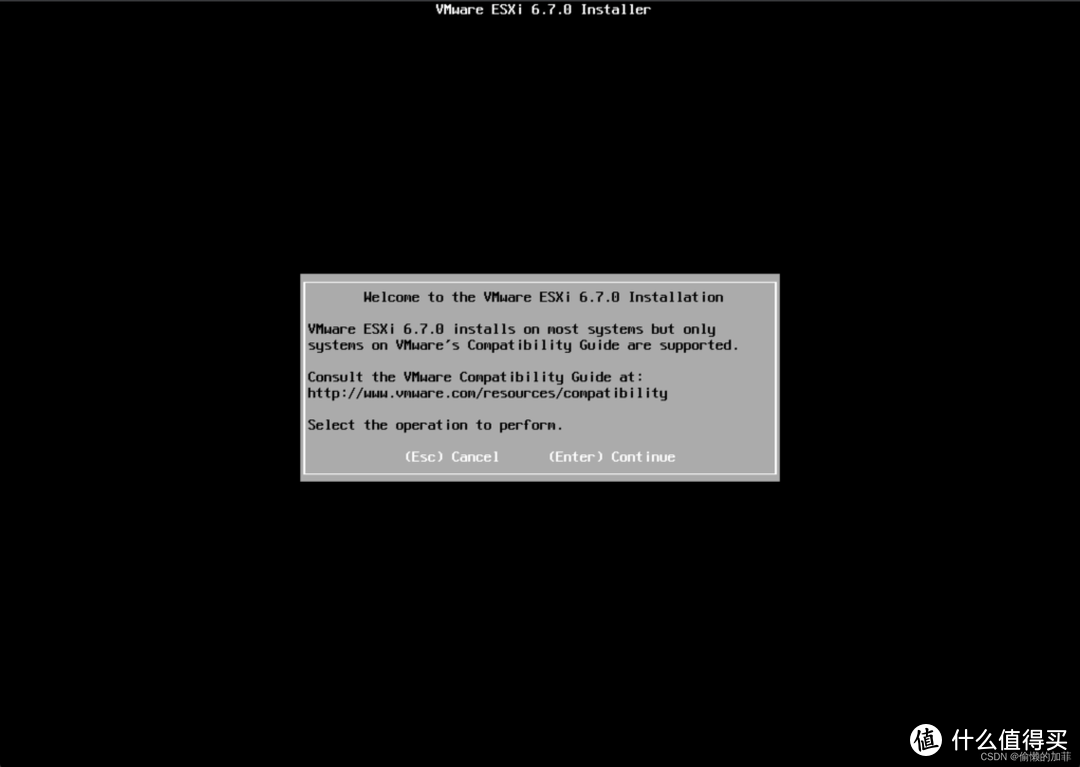
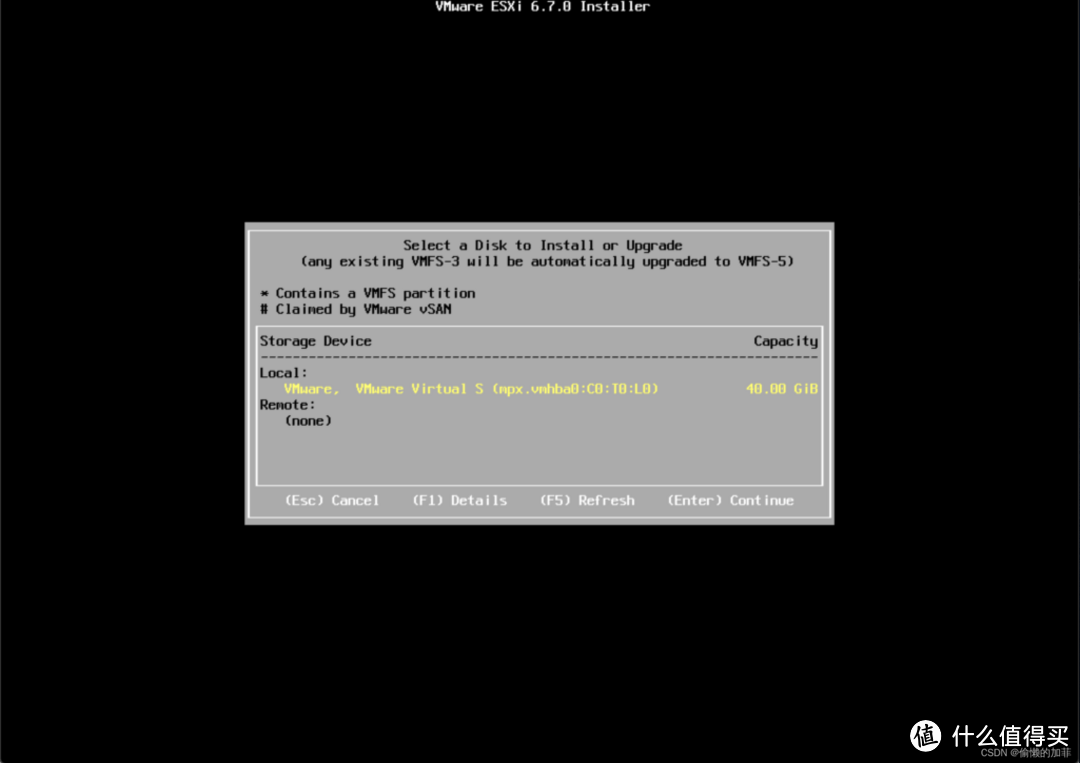
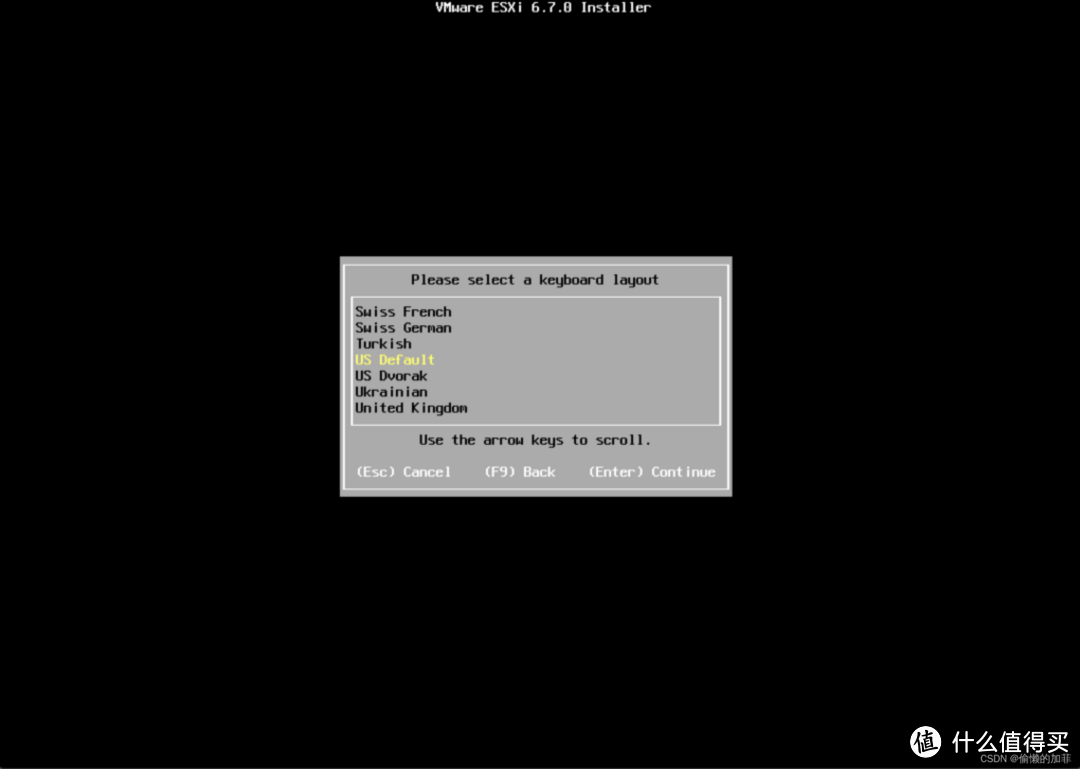
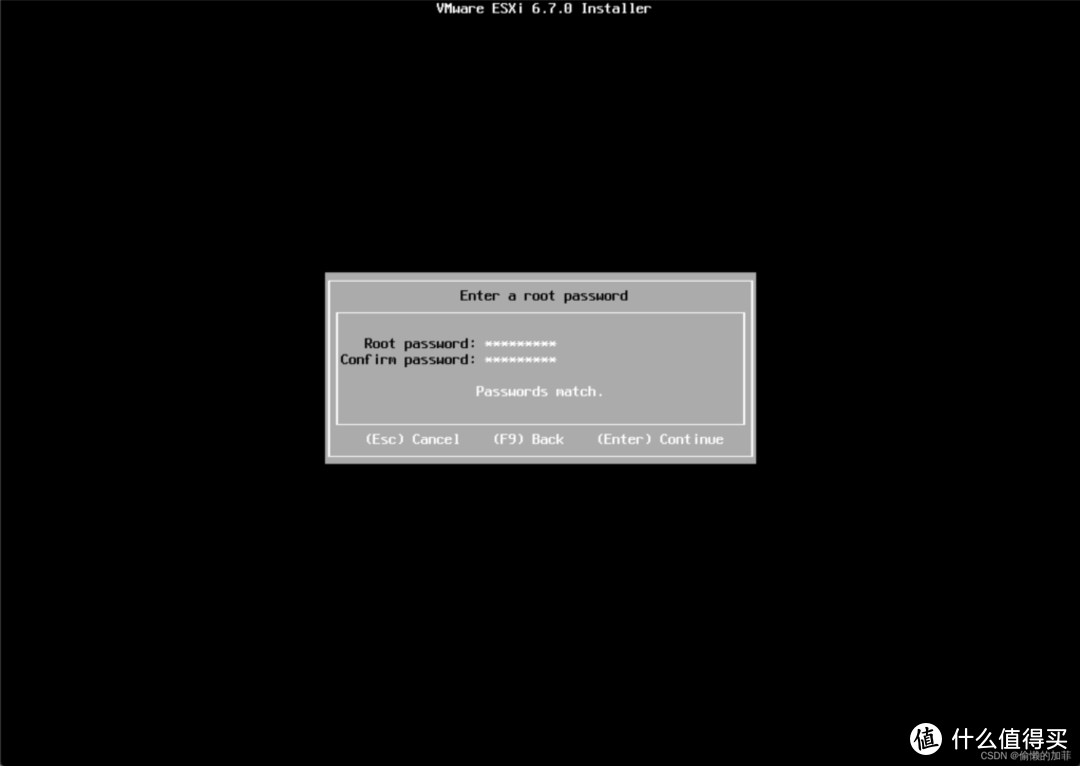
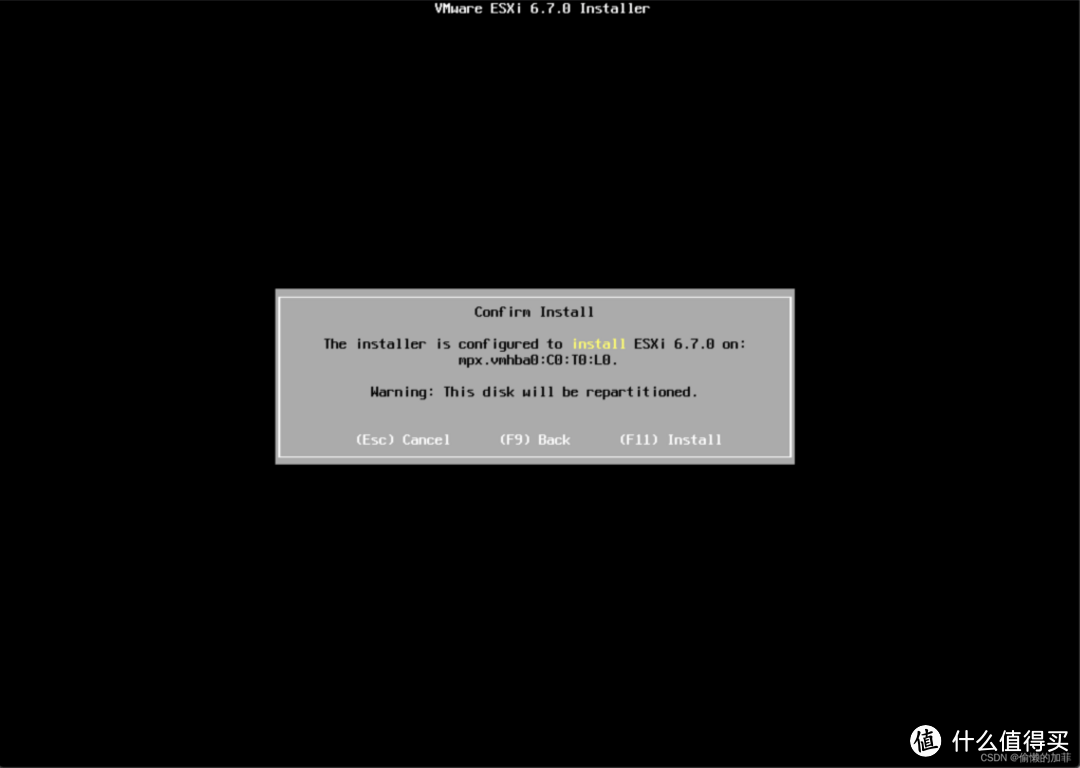
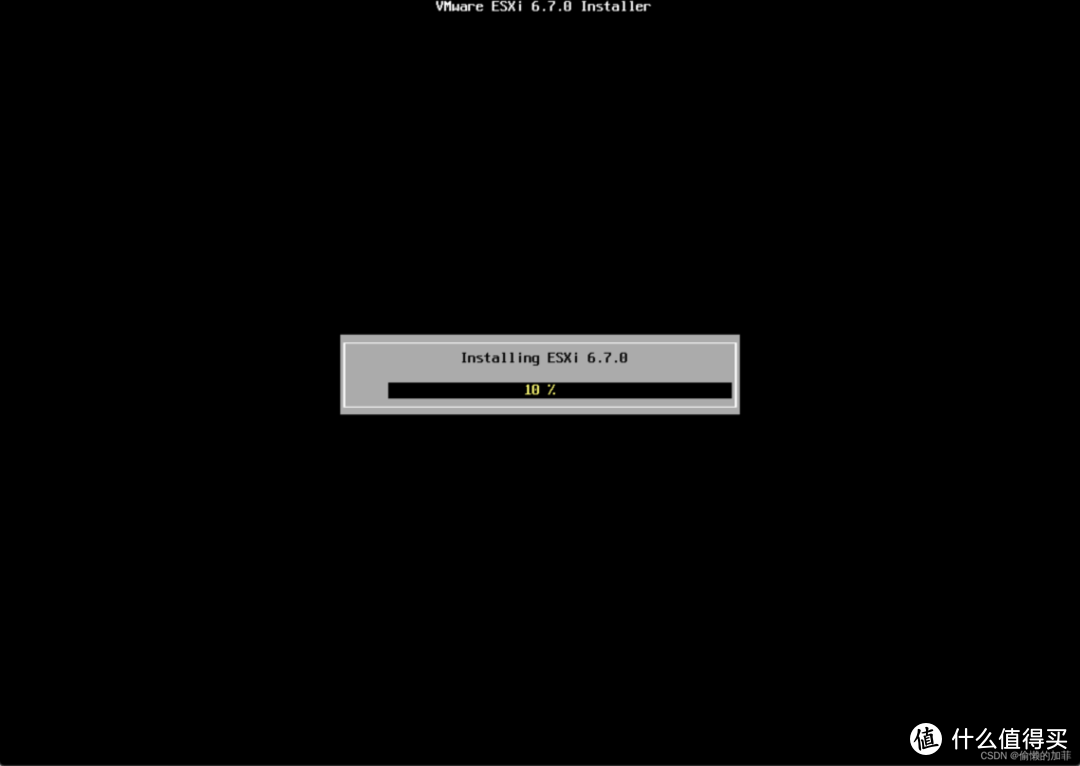
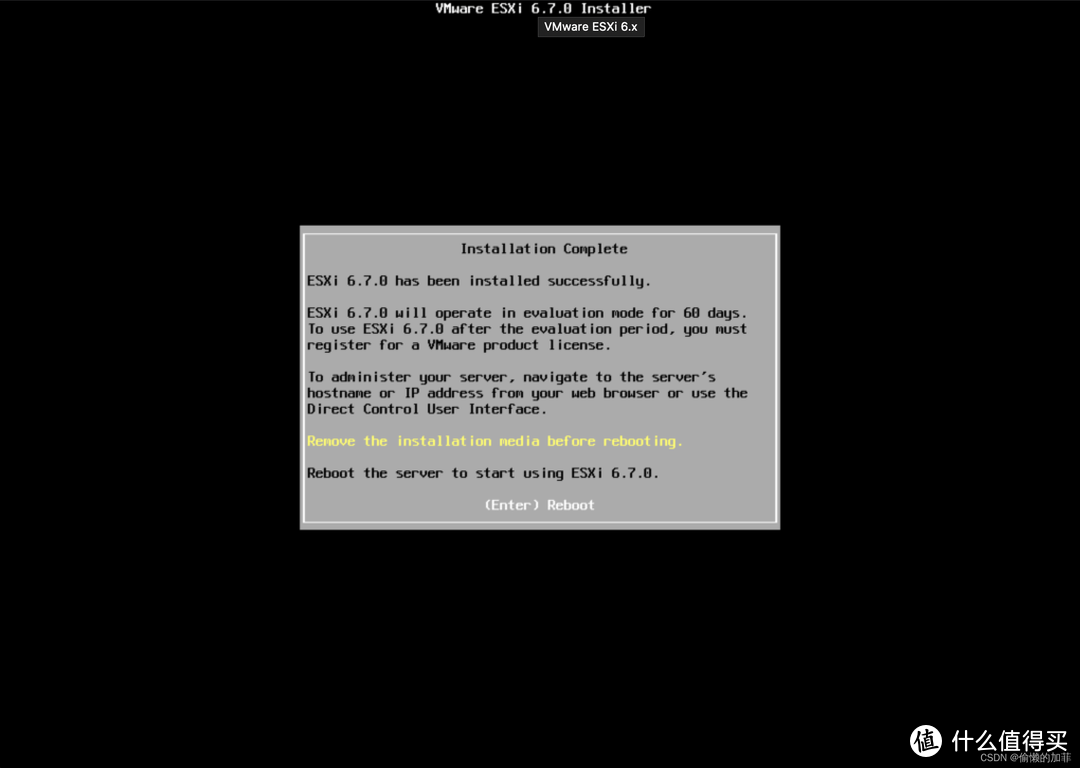

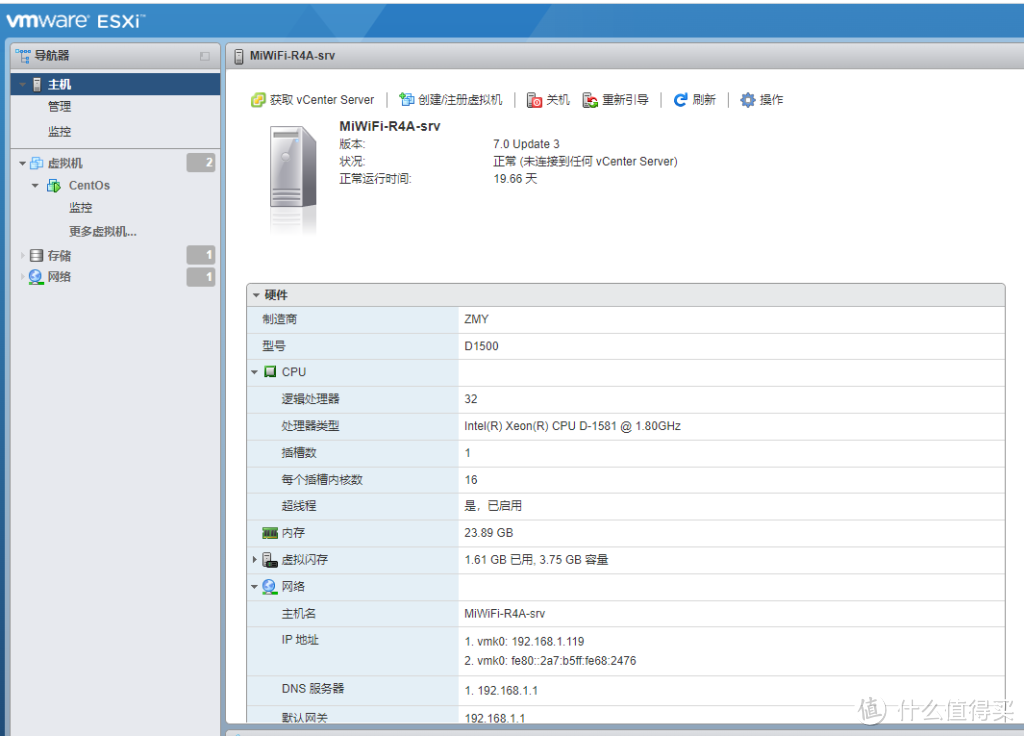
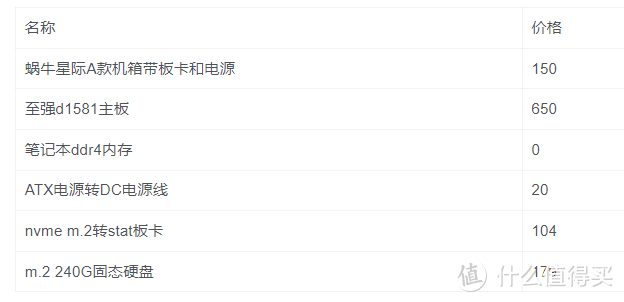



























































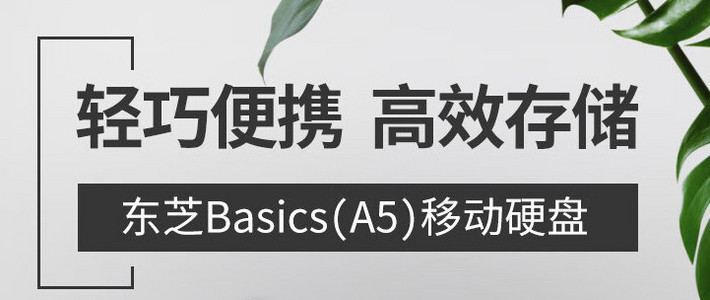


































剑圣1110
校验提示文案
小胖菲菲
校验提示文案
v1_faith
校验提示文案
筆歌墨舞丶
校验提示文案
痴心情长
校验提示文案
Speller
校验提示文案
值友5921610579
校验提示文案
VINCENTSNOW
校验提示文案
神奇萝卜
校验提示文案
神奇萝卜
校验提示文案
PaytonS
校验提示文案
月色夜冷
校验提示文案
寶可夢丨哆啦A夢
校验提示文案
燃灯大师
校验提示文案
值友1930973119
校验提示文案
DIYNAS
校验提示文案
知春路彭于晏
校验提示文案
值友5404885268
校验提示文案
Open_Your_Mind
校验提示文案
qwdn
校验提示文案
值友3679528080
校验提示文案
值友9869153303
校验提示文案
不一样的牛粪
校验提示文案
星辰古墨
校验提示文案
飞翔的小鸟
校验提示文案
梦想中的川藏线
校验提示文案
塔塔看世界
校验提示文案
暴躁的羊头肉
校验提示文案
miko_yu
校验提示文案
一起听窗外的雨
校验提示文案
南苑
校验提示文案
关键时客
校验提示文案
值友5404885268
校验提示文案
cheersw
校验提示文案
暴躁的金豆豆
校验提示文案
咔咔喵
校验提示文案
知春路彭于晏
校验提示文案
灵KOYB
校验提示文案
jimmyjin
校验提示文案
qwdn
校验提示文案